本文所分享的知识点是【如何在word中自动生成目录页码和目录页码设置】,欢迎您喜欢我爱IT技术网所分享的教程、知识、经验或攻略,下面是详细的讲解。
如何在word中自动生成目录页码和目录页码设置
我们前面已经讲解了如何去自动生成目录页。大家如果对word目录插入的方法有一定的疑问可以去参考word添加插入目录的具体教程。而这里继续word目录的设置,叫大家word如何自动生成目录页码?在word页码如何插入到目录中,并且对word目录页码进行基本设置。具体内容如下:
推荐教程:word如何插入页码
word自动生成目录页码的具体操作:
1、依次点击“插入——分隔符——分节符类型(下一页)——确定。
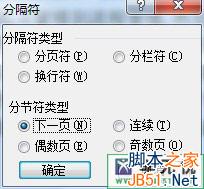
2、设置页码。执行”文件——页面设置——版式(选择自己需要的)——确定。继续点击“视图——页眉页脚——取消链接到前一个按钮——输入页眉需要的文字”——设置好了页眉;再点取消链接到前一个按钮——设置页码格式——页码编排(起始页码)——确定。
3、自动生成目录。首先分别把各级标题设置好。标题一,标题二,标题三等……以设置标题一为例:先选中一级标题——点标题一(下拉正文+宋体,即:在word的左上方处)——然后依次用格式刷,设置好其他的一级标题。 二级、三级标题相同。
4、插入——引用——索引和目录,在插入目录的设置对话框中,必须要勾选“显示页码”框。这样在插入目录之后就会在后面出现目录页码。(因为很多用户没有点击该小框框,所以word目录不显示页码)
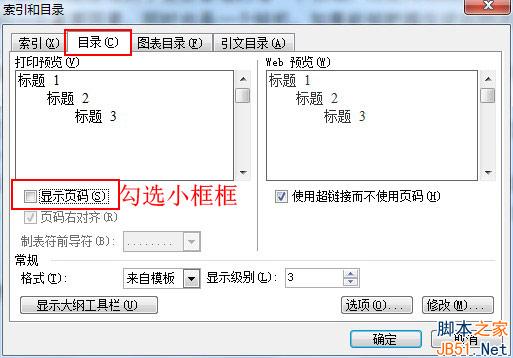
关于word目录页码的自动生成就介绍到这里了
关于如何在word中自动生成目录页码和目录页码设置的相关讨论如下:
相关问题:如何在word中自动生成目录页码和目录页码设置
答:自动生成的目录因为是调用的正文大小标题,所以你可以更改正文,然后再在目录上单击右键--“更新域”--“更新整个目录”,ok,看看你的目录已经更新了。 >>详细
相关问题:如何在word中自动生成目录页码和目录页码设置
答:Word文档的目录从本质上说是对整篇文档结构的简洁说明,某种程度上不算作文档本身的实体内容。实际上,我们可以把目录看成是一篇文档的写作提纲,或者说是组织结构图,只有完成了对整篇文档的编辑、排版,主文档结构固定不变后,才适宜进行目录... >>详细
相关问题:怎样修改Word自动生成目录的页码格式和点?
答:操作步骤: 1、将光标放在目录中,单击插入菜单,在下拉菜单中,选择引用---->索引和目录命令; 2、弹出索引和目录对话框,选择目录选项卡,根据需要,可以选择显示页码、页码右对齐;在制表符前导符下拉框中选择一种前导符,如图所示。 >>详细
- 评论列表(网友评论仅供网友表达个人看法,并不表明本站同意其观点或证实其描述)
-
